Salam əziz dostlar,dəyərli oxucularım və dinləyicilərim, həmçinin gadirov.com saytının daimi ziyarətçiləri, youtube abunəçilərim və sosial şəbəkə istifadəçilərim. Xoş gördük sizləri. Adobe Photoshop proqramına həsr olunmuş növbəti video dərslikdə salamlayıram. Bu gün ki video dərsimizin mövzusu Ştrix kodun yaradılması olacaq. Bunun üçün biz ixtiyari ölçüdə bir şəkil vərəqi açmalıyıq.Yeni şəkil vərəqinin yaradılması üçün File menyusuna daxil olub New əmrini seçməliyiq və klaviaturada CTRL düyməsi sıxılı vəziyyətdə N hərfini vurmalıyıq. Açılan New dialoq boksunda Width-En sahəsində 400 piksel, Height-hündürlük sahəsində isə 200 piksel yazılaraq Ok düyməsini sıxırıq.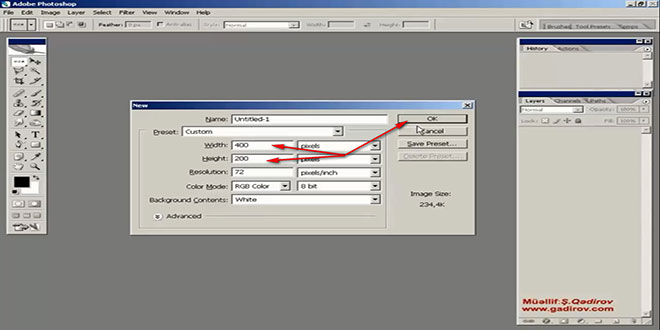 Gördüyümüz kimi 400 piksel x 200 piksel ölçüsündə yeni boş şəkil vərəqi yarandı. Yeni yaradılmış boş vərəqə filterlərdən birini tətbiq edəcəyik. Bizim nümunəmizdə Filter menyusuna daxil oluruq.
Gördüyümüz kimi 400 piksel x 200 piksel ölçüsündə yeni boş şəkil vərəqi yarandı. Yeni yaradılmış boş vərəqə filterlərdən birini tətbiq edəcəyik. Bizim nümunəmizdə Filter menyusuna daxil oluruq.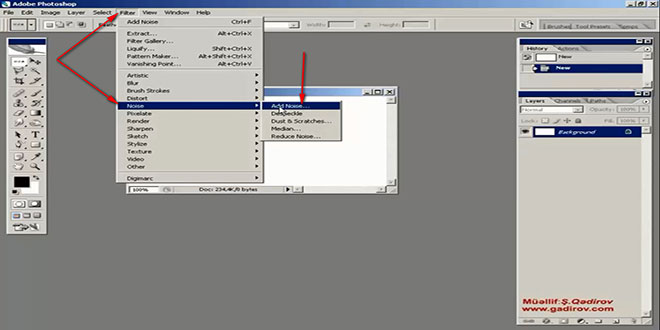 Açılan menyudan əvvəlcə Noise sətrini alt menyudan isə Add Noise əmrini seçirik. Beləliklə Add Noise adlanan yeni pəncərə meydana gəlir.
Açılan menyudan əvvəlcə Noise sətrini alt menyudan isə Add Noise əmrini seçirik. Beləliklə Add Noise adlanan yeni pəncərə meydana gəlir.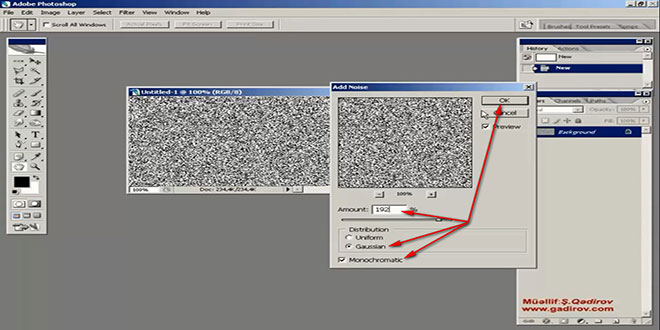 Bu filter pəncərəsində Amount sahəsində 192 % yazılır. Gaussian və Monochromatic çeksboksları işarələnərək əməliyyatın təsdiqi üçün Ok düyməsi sıxılır. Sonra isə mövcud şəkil vərəqimizi ekran boyu böyüdürük.
Bu filter pəncərəsində Amount sahəsində 192 % yazılır. Gaussian və Monochromatic çeksboksları işarələnərək əməliyyatın təsdiqi üçün Ok düyməsi sıxılır. Sonra isə mövcud şəkil vərəqimizi ekran boyu böyüdürük.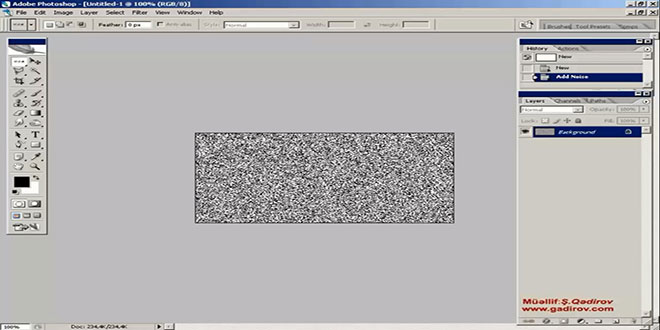 Sonra isə alətlər qutusundan seçim alətlərindən birini yəni, Single Row Marquee Tool alətini götürürük.
Sonra isə alətlər qutusundan seçim alətlərindən birini yəni, Single Row Marquee Tool alətini götürürük.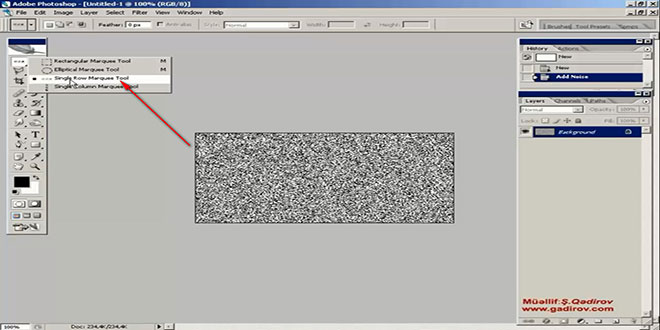 Alətin iş prinsipi belədir. Single Row Marquee Tool aləti bir piksel olaraq sətr boyu seçim aparmağa imkan verir.
Alətin iş prinsipi belədir. Single Row Marquee Tool aləti bir piksel olaraq sətr boyu seçim aparmağa imkan verir.
Ştrix kodun yaradılması
Belə ki, bizim nümunədə Single Row Marquee Tool aləti ilə bir dəfə vərəq üzərində vurulur. Sonra isə seçimi böyütmək üçün klaviaturada CTRL+ALT və ox işarəsi aşağıya doğru vurulur. Gördüyümüz kimi vərəqimizdə bu cür seçim yarandı.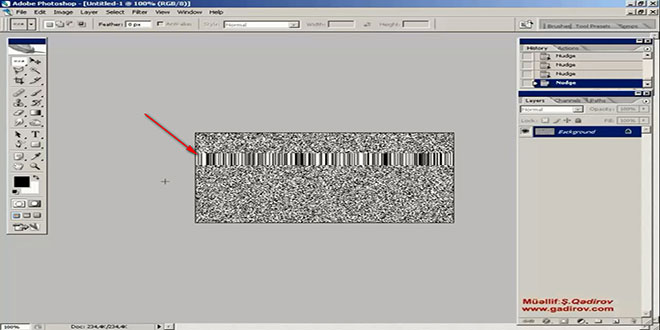 Əgər bu sahə kiçikdirsə, onda yuxarıda dediyim əməliyyatı bir neçə dəfə təkrar etmək lazımdır. Şrix kod üçün nəzərdə tutulan seçim sahəsi yaradıldıqdan sonra seçimin ləğvi üçün klaviaturada CTRL düyməsi sıxılı vəziyyətdə D hərfini vurmalıyıq. Əməliyyatın davamı olaraq biz yenidən alətlər panelindəki seçim alətlərinin birinə bu dəfə Rectangular Marquee Tool alətinə müraciət etməliyik.
Əgər bu sahə kiçikdirsə, onda yuxarıda dediyim əməliyyatı bir neçə dəfə təkrar etmək lazımdır. Şrix kod üçün nəzərdə tutulan seçim sahəsi yaradıldıqdan sonra seçimin ləğvi üçün klaviaturada CTRL düyməsi sıxılı vəziyyətdə D hərfini vurmalıyıq. Əməliyyatın davamı olaraq biz yenidən alətlər panelindəki seçim alətlərinin birinə bu dəfə Rectangular Marquee Tool alətinə müraciət etməliyik.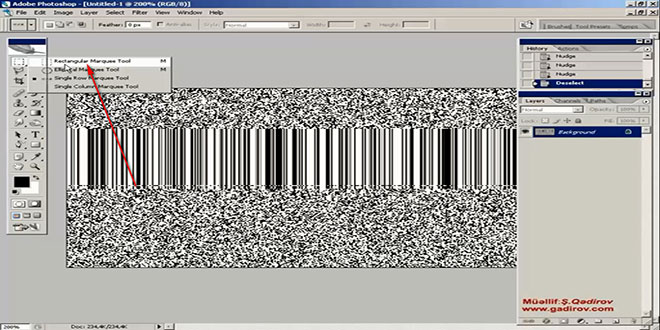 Bu alətin köməyi ilə bizə lazım olan sahəni seçirik.
Bu alətin köməyi ilə bizə lazım olan sahəni seçirik.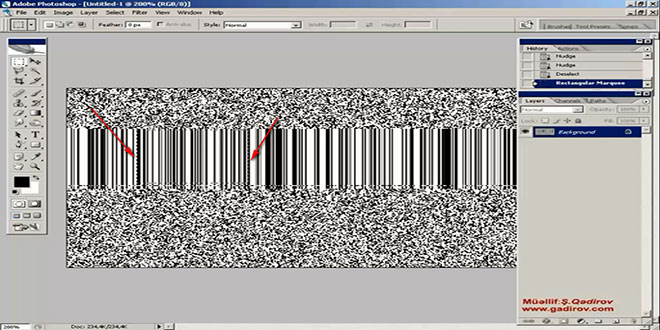 Düzbucaqlı formada seçim aparıldıqdan sonra İmage menyusuna daxil oluruq. Açılan menyudan Crop sətrini seçirik.
Düzbucaqlı formada seçim aparıldıqdan sonra İmage menyusuna daxil oluruq. Açılan menyudan Crop sətrini seçirik.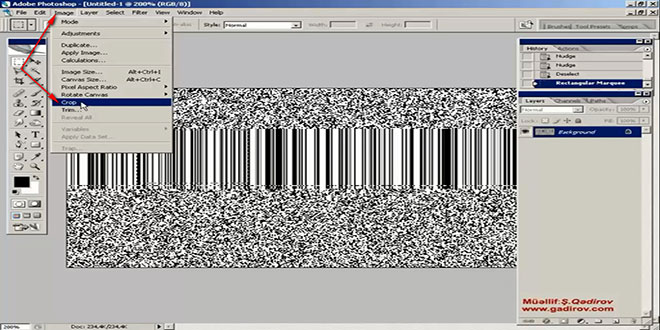 Gördüyümüz kimi Ştrix kod üçün tələb olunan arxa fonu aldıq.
Gördüyümüz kimi Ştrix kod üçün tələb olunan arxa fonu aldıq.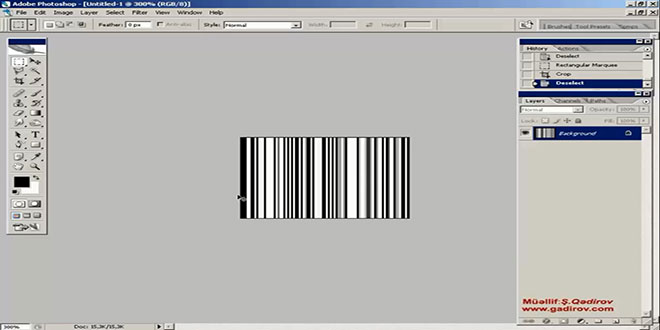 İndi isə yaratdığımız faylın ölçülərinə baxaq. Bunun üçün vərəqin başlıq sətri üzərində siçanın sağ düyməsini sıxırıq. Açılan konteks menyudan İmage Size sətrini seçirik.
İndi isə yaratdığımız faylın ölçülərinə baxaq. Bunun üçün vərəqin başlıq sətri üzərində siçanın sağ düyməsini sıxırıq. Açılan konteks menyudan İmage Size sətrini seçirik.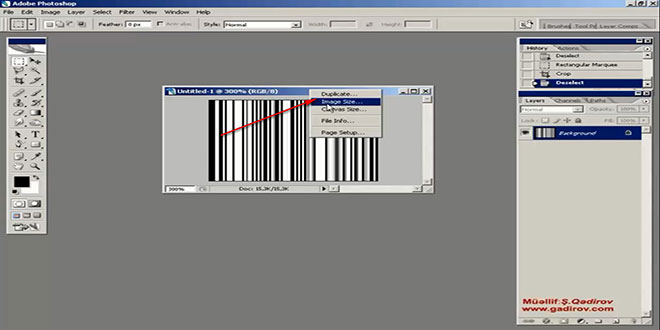 Açılan İmage Size pəncərəsində bizi maraqlandıran iki göstərici vardır.
Açılan İmage Size pəncərəsində bizi maraqlandıran iki göstərici vardır.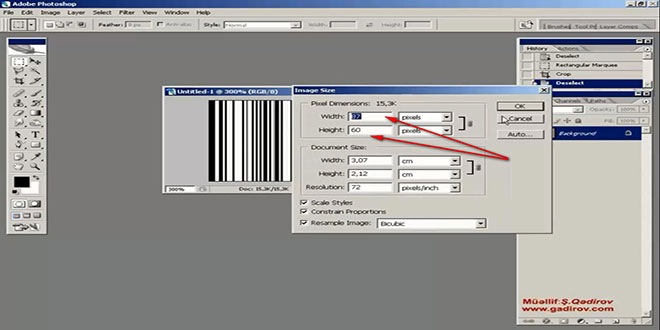 Bunlardan birincisi Width-En sahəsi, ikincisi isə Height-hündürlük sahəsindəki rəqəmlərdir. Müəyyən edirik ki, bizim bu vərəqimizin ölçüsü 87×60 piksel ölçüsündədir. İndi isə bizim yaradacağımız vərəqin ölçüləri bundan bir qədər fərqli olmalıdır. Odur ki, yeni boş vərəqin yaradılması üçün klaviaturada CTRL düyməsi sıxılı vəziyyətdə N hərfini vurmalıyıq. Açılan New dialoq boksunda Width-En sahəsində 110 piksel, Height-hündürlük sahəsində isə 75 piksel yazılaraq Ok düyməsini sıxırıq.
Bunlardan birincisi Width-En sahəsi, ikincisi isə Height-hündürlük sahəsindəki rəqəmlərdir. Müəyyən edirik ki, bizim bu vərəqimizin ölçüsü 87×60 piksel ölçüsündədir. İndi isə bizim yaradacağımız vərəqin ölçüləri bundan bir qədər fərqli olmalıdır. Odur ki, yeni boş vərəqin yaradılması üçün klaviaturada CTRL düyməsi sıxılı vəziyyətdə N hərfini vurmalıyıq. Açılan New dialoq boksunda Width-En sahəsində 110 piksel, Height-hündürlük sahəsində isə 75 piksel yazılaraq Ok düyməsini sıxırıq.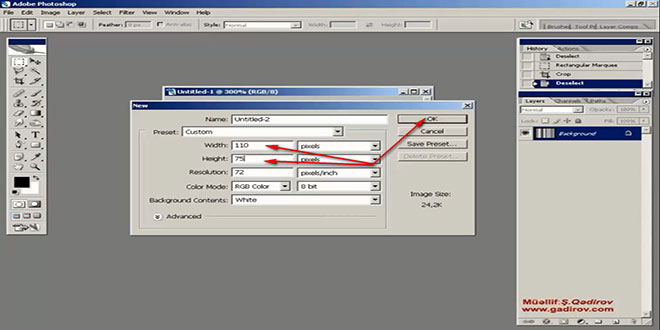 Sonra isə əvvəlcədən yaratdığımız barcodu bu yeni vərəqimizə Move tool alətinin köməyi ilə daşıyaraq yerləşdiririk.
Sonra isə əvvəlcədən yaratdığımız barcodu bu yeni vərəqimizə Move tool alətinin köməyi ilə daşıyaraq yerləşdiririk.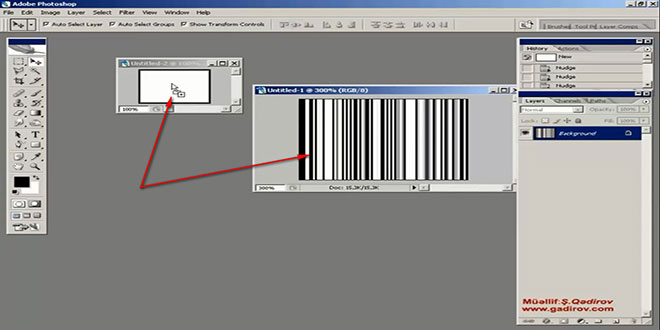 Digər vərəqimizi isə bağlayırıq. Mövcud ştrix kodumuz vərəq boyu elə yerləşdiririk ki, o bizə lazım olan istiqamətdə dayansın.
Digər vərəqimizi isə bağlayırıq. Mövcud ştrix kodumuz vərəq boyu elə yerləşdiririk ki, o bizə lazım olan istiqamətdə dayansın.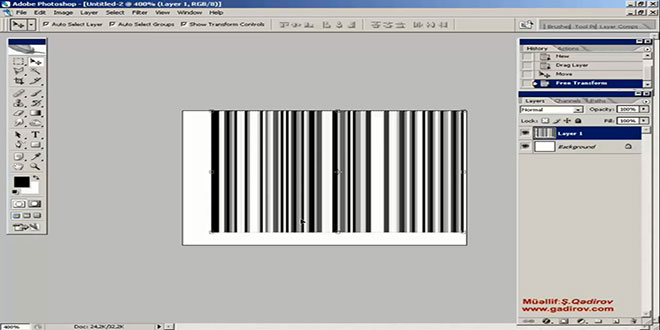 İndi isə ştrix kod üçün tələb olunan əsas elementlərdən birini rəqəmləri yazmalıyıq. Rəqəmləri yazmaq üçün Ştrix kodda onun üçün yer hazırlamalıyıq. Belə ki, Rectangular Marquee Tool alətinə müraciət edirik. Sonra isə aləti ilə seçim aparırıq.
İndi isə ştrix kod üçün tələb olunan əsas elementlərdən birini rəqəmləri yazmalıyıq. Rəqəmləri yazmaq üçün Ştrix kodda onun üçün yer hazırlamalıyıq. Belə ki, Rectangular Marquee Tool alətinə müraciət edirik. Sonra isə aləti ilə seçim aparırıq.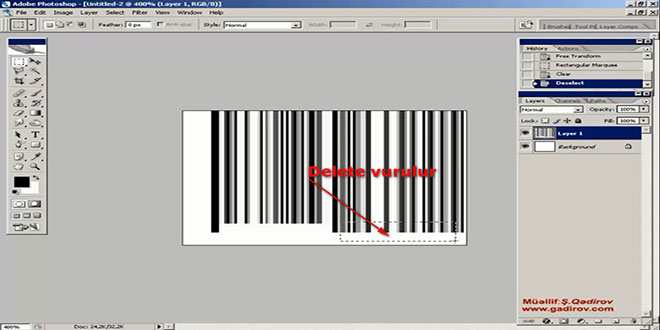 Klaviaturada Delete düyməsini sıxmaqla seçilən sahələri silirik. Sonra isə alətlər çubuğundan Horizontal Type Tool alətini seçirik və alətin seçənəklər qutusundan mövcud vərəqimizə uyğun şriftlərin ölçülərini, şrift qarniturunun özünü eləcədə digər parametrləri tənzimləyə bilərik. Rəqəmlər mövcud sahələrə daxil edildikdən sonra əməliyyatın təsdiq olunur.
Klaviaturada Delete düyməsini sıxmaqla seçilən sahələri silirik. Sonra isə alətlər çubuğundan Horizontal Type Tool alətini seçirik və alətin seçənəklər qutusundan mövcud vərəqimizə uyğun şriftlərin ölçülərini, şrift qarniturunun özünü eləcədə digər parametrləri tənzimləyə bilərik. Rəqəmlər mövcud sahələrə daxil edildikdən sonra əməliyyatın təsdiq olunur.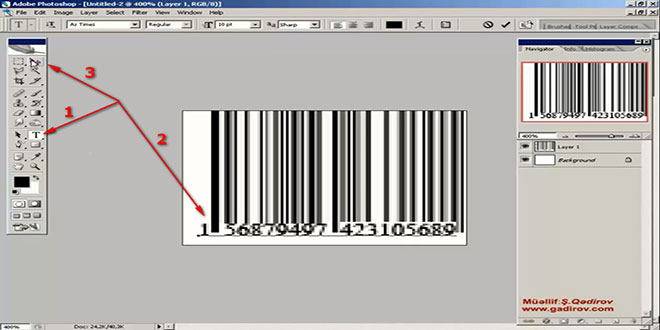 Vərəqimizin miqyasını kiçiltməklə alınan nəticəyə baxaq.Beləliklə biz Photoshop proqramında Ştrix kodun yaradılması mövzusu ilə tanış olduq.
Vərəqimizin miqyasını kiçiltməklə alınan nəticəyə baxaq.Beləliklə biz Photoshop proqramında Ştrix kodun yaradılması mövzusu ilə tanış olduq.
Sonda bir müəllif kimi qeyd etmək istəyirəm ki, bu video dərsliyim Adobe Photoshop proqramını müstəqil öyrənmək istəyən yeni başlayan istifadəçilər üçün nəzərdə tutulub. İnanıram ki, yeni öyrənən istifadəçilər üçün bu video dərsimdə faydalı olacaq. Odur ki, xeyirxah iş görmək imkanını qaçırmayın. Mövzunu sosial şəbəkələrin birində paylaşın. Video dərsliyə səs verin. Kanalıma abunə olun ki, bu video dərsdən digər dostlarınızda yararlana bilsinlər. Baxdığınız və kanalımı izlədiyiniz üçün sizlərə təşəkkür edirəm.
© İstifadə edilərkən gadirov.com-a istinad olunmalıdır
 videodərs Sənin inkişafında maraqlı şəxs sənin özünsən…
videodərs Sənin inkişafında maraqlı şəxs sənin özünsən…


